您可以將 Revit MEP 製造零件對映到特定的 Autodesk 製造產品零件。
零件對映是 Revit 中定義為 Revit 族群的 MEP 製造零件和 Autodesk 製造產品 (CADmep、ESTmep 或 CAMduct) 中定義的類似或對應零件之間建立關聯的程序。Revit MEP 製造零件根據 Revit 族群名稱和類型 (.rfa 檔案),而 Autodesk 製造產品中的相同或相似零件根據 .itm 檔案以及使用設計線時用於識別零件的按鈕代碼。
.itm 檔案是一種檔案格式,通常是在 Autodesk 製造產品 (CADmep、ESTmep 和 CAMduct) 內容中產生,並定義製造零件。若要取得更多資訊,請參閱 Autodesk 製造說明中的〈什麼是 ITM 內容?〉。
例如,如果您的閥族群不具有製造接頭,可以將其對映至 MEP 製造 .ITM,以啟用詳細管接頭和精確的管長度。
將 Revit MEP 製造零件對映至 Autodesk 製造產品中的對應零件 (.itm) 的步驟:
- 在 Revit 中,確定要對映的零件的族群名稱,包括零件的類型 (大小)。
此範例使用 Revit 族群名稱為蝶形閥 – 2 -12 英吋、類型為 6”的蝶形閥零件,如以下類型選取器中所示。
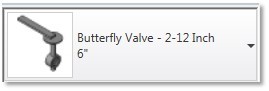
- 在 Autodesk 製造產品中,決定所需對應零件的按鈕代碼。在「服務」選項板中,以滑鼠右鍵按一下該零件,然後按一下「按鈕性質」。
將顯示「按鈕性質」對話方塊。在以下範例中,蝶形閥零件的按鈕代碼為 IV-BFV。
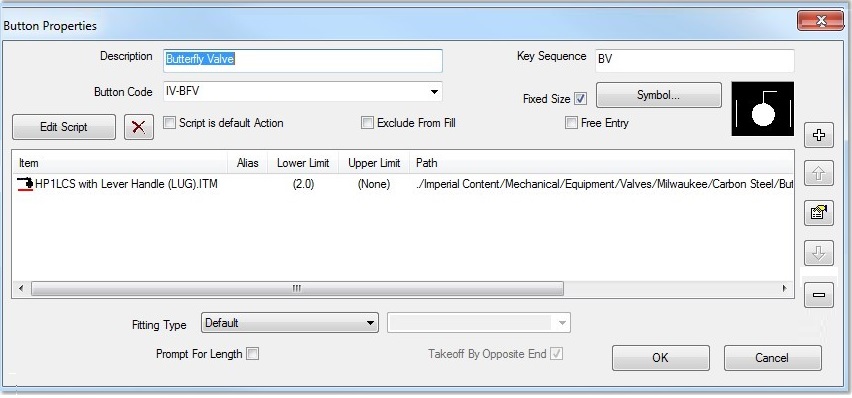
接下來,在 Autodesk 製造產品中建立按鈕對映。下列步驟描述了如何執行該作業。
- 在 Autodesk 製造產品中,使用以下步驟來為零件建立按鈕對映:
- 以包含您要對映至的零件的規劃開啟工作。
- 選取所需的服務,然後按一下「編輯服務資料庫」。
- 在「設置服務」對話方塊中,選取下拉式清單中的所需服務。
- 按一下「按鈕對映」頁籤。
- 或者,您也可以在「按鈕對映」表格中建立一個標題列來組織 Revit 對映項目:
- 按一下「新項目」。
- 在「定義按鈕對映」對話方塊中,請在「按鈕代碼」欄位中輸入要用作標題的文字。例如,輸入 -------Revit Mappings-------。
您可能需要重調此對話方塊的大小,以輸入所需的文字。
- 將「可以透過使用替換來完成」欄位保留為空白,然後按一下「確定」。
- 在「按鈕對映」頁籤上,清除此項目旁的勾選方塊,使其不是做為按鈕代碼。
- 再次按一下「新項目」。
「定義按鈕對映」對話方塊即會顯示。
- 在「按鈕代碼」欄位中,輸入要為其建立對映的 Revit 零件的 Revit 族群名稱及類型,並於族群名稱和類型之間使用一個底線字元,如下圖所示。
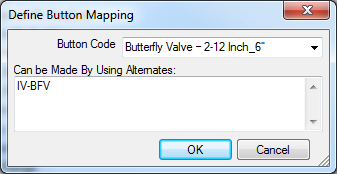
此範例使用的 Revit 族群名稱為蝶形閥 - 2-12 英吋;類型為 6”。
註: 確保使用底線字元做為 Revit 族群名稱和類型之間的分隔符號。另外,您可能需要重調「定義按鈕對映」對話方塊的大小,以輸入較長的文字字串。 - 在「可以透過使用替換來完成」欄位中,為 Autodesk 製造產品中的對應零件輸入「製造按鈕代碼」 。
如上面步驟 2 所述,此蝶形閥範例的按鈕代碼是 IV-BFV。
- 按一下「定義對映」對話方塊中的「確定」按鈕。
現在,「按鈕對映」項目應類似於此項:
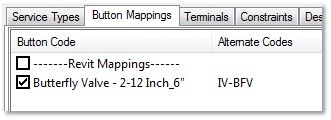
- 按一下「確定」以關閉「設置服務」對話方塊。
- 在 Revit 中,請在「製造零件瀏覽器」中按一下「設定」按鈕,以開啟「製造設定」對話方塊。
- 按一下「重新載入規劃」以上傳包含新按鈕對映的服務的更新版本,然後按一下「確定」。
另請注意,當使用 Revit 時,您有時可能需要將使用 Revit 元素的設計模型轉換成使用 LOD 400 製造零件的製造模型。若要取得更多資訊,請參閱 Revit 說明中的 將一般零件轉換為製造零件。